És fàcil crear una imatge amb un color transparent mitjançant Adobe Photoshop. Això pot ser necessari, per exemple, per a un logotip que posteriorment se superposarà a diverses fotografies. Per no retallar el fons del logotip de cada il·lustració, podeu fer una vegada la seva imatge en format.

Necessari
Eines: Adobe Photoshop
Instruccions
Pas 1
Creeu una imatge o obriu la finalitzada a Adobe Photoshop (Ctrl + O).

Pas 2
A continuació, creeu una capa buida. Per fer-ho, aneu al menú "Capes", obriu el submenú "Nou" i seleccioneu "Capa". Apareixerà una finestra en la qual podeu definir els paràmetres inicials de la capa, com ara el tipus de superposició, el color, l’opacitat i alguns altres. Deixeu-ho tot tal com està i feu clic a "D'acord".
O bé feu clic al botó situat al costat de la paperera al tauler de capes.
Pas 3
Amplieu la paleta de capes. Per fer-ho, seleccioneu "Capes" (F7) al menú "Finestra".
Pas 4
La capa que heu creat es localitzarà a la part superior anomenada "Capa 1". Arrossegueu-lo amb el ratolí per sota de la capa inferior. Si falla, la capa inferior es bloqueja. Desbloqueja-ho i torna-ho a provar.
Per desbloquejar una capa, feu-hi doble clic i feu clic a "D'acord" a la finestra que s'obre.
Pas 5
Assegureu-vos que la nova capa tingui un fons transparent. Podeu esbrinar-ho mitjançant la seva icona a la paleta de capes: una imatge transparent a Adobe Photoshop simbolitza un dibuix que s’assembla a un tauler d’escacs. Si no és així, seleccioneu la capa amb el ratolí i seleccioneu tota la imatge ("Selecció" - "Tots") i premeu "Supr" al teclat.

Pas 6
Des del menú Fitxer, aneu a Desa per a dispositius i web. S'obrirà una finestra amb molts paràmetres. Seleccioneu el format.
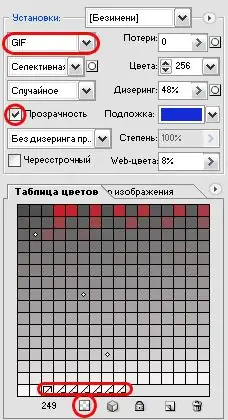
Pas 7
Seleccioneu el color que vulgueu fer transparent amb l'eina Comptagotes. Com a alternativa, podeu seleccionar un color al tauler de taules de colors. Aquest tauler mostra tots els colors que hi ha al document.
Pas 8
Un cop hàgiu seleccionat un color, cerqueu el botó marcat amb un cercle vermell i premeu-lo. Aquest botó converteix el color seleccionat en transparència.
Pas 9
Si voleu fer transparent un, sinó diversos colors o tons, continueu seleccionant les mostres amb el comptagotes (o a la taula de colors) i converteix-les en transparència mitjançant el botó anterior.
Tots els canvis que afecten la imatge es mostren en temps real en una finestra especial que ocupa la major part de l'espai de treball. De manera que podeu controlar tots els passos d’aquest procés.
Pas 10
Quan estigueu satisfet amb el resultat, feu clic a "Desa" i, després, s'obrirà una finestra que us permetrà especificar on s'ha de desar la imatge acabada. Seleccioneu un directori i feu clic a "Desa".






